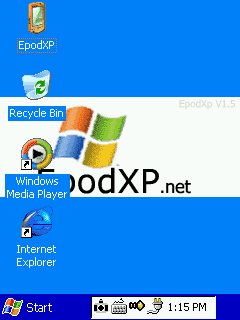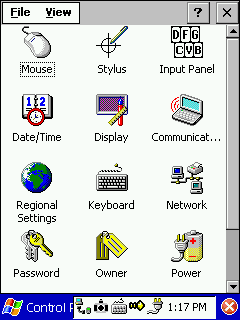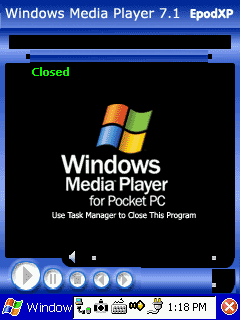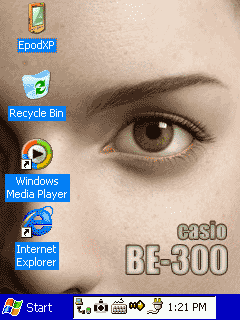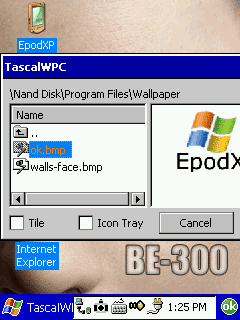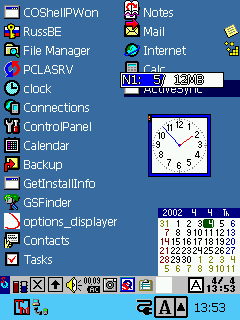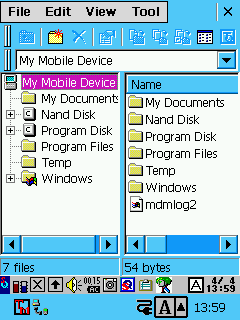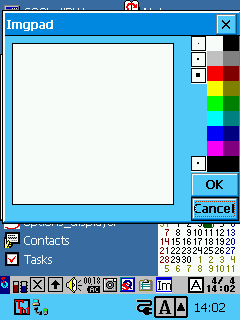Lo primero que los nuevos usuarios Casio BE-300 de bolsillo Manager, la máquina sumadora, - el menú principal - un interfaz desarrollado por Casio. Y casi todos de la misma causa resentimiento: "feo, incómodo, no se puede agregar accesos directos a programas, es difícil cambiar entre aplicaciones en ejecución." En los foros a menudo son acusados de Casio en el que es, el ahorro en hardware, ahorrar en el diseño de la interfaz de usuario, pero probablemente no importa cómo y por qué el menú superior sucedido la desgracia. Es importante destacar, que tiene algo que lo sustituya. Hasta la fecha, a nuestra disposición, hay dos conchas popular, cambiando por completo el aspecto de su BE-300, y hace que la comunicación diaria con Kaskiv "fácil y agradable.
EpodXP
Esta dotación supone un cambio radical del menú Inicio estándar suministrado. Después de la instalación (en el que a continuación), la interfaz se parecerá muy familiar: un casi normales de Windows, sólo en una pequeña pantalla. Hay un botón de inicio, algunos atajos en el escritorio (como Mi PC, que en BE-300 se llama ePOD), verdadera barra de tareas y la bandeja del sistema. En línea los usuarios pueden buscar y descargar tres versiones EpodXP - 1.2, 1.4, 1.5. Tenga en cuenta la última.
Instalación
 |
| Instalación EpodXP de Casio BE-300 |
Instalación EpodXP más difícil de lo habitual de instalación haciendo doble clic en Setup.exe. Este depósito es totalmente sustituto para el menú estándar, SE-300, por lo que se instalará bajo el pretexto de restaurar los archivos guardados en un PC. Para ello, entra en modo seguro ("OK" + "Reset"), para calibrar la pantalla, elegido de la conexión del PC en la pantalla, y luego en el nombre mismo de las herramientas del programa seleccione el menú> Restaurar y señalar el camino a la pre-descomprimido *. bin-archivo con EpodXP (archivos de extensión *. bin, dónde la copia de seguridad se almacena la información de las máquinas). Después de restaurar la máquina se reiniciará y se necesita volver a escribir su Tahoma.ttf archivo, que le permiten ver las páginas web de Rusia en el directorio \ Windows (no en Windows \ Fonts). Por cierto, este directorio se almacena en la memoria RAM, de modo que al reiniciar el archivo de fuentes se borra. Fuera - escribir en el disco NAND \ Patch. Hay dos formas de instalar EpodXP: si una tarjeta de memoria para descargar este archivo, pero si no lo es - esto.
Interfaz
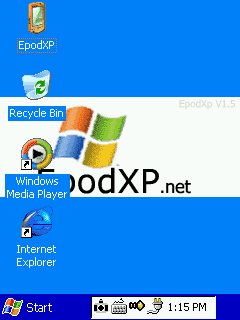 |
| Aspecto EpodXP |
Externamente EpodXP - casi del escritorio de Windows, sólo en una pequeña pantalla. En la esquina superior derecha del icono EpodXP - analógico a todos mis familiares de la PC. Justo debajo de la Papelera de reciclaje (que, sin embargo, sigue sin funcionar, los archivos se quitan de inmediato y permanente). Próximos dos acceso directo - Windows Media Player e Internet Explorer. En el escritorio se puede añadir sus propios accesos directos (por cierto, pueden crear integrado en el Explorador, que se llama GSFinder, y los puso en la necesidad WindowsDesktop). En la esquina inferior izquierda del botón Inicio de costumbre, el derecho de la bandeja de la barra de tareas y del sistema. En la bandeja del sistema son importantes para los iconos de tareas (director de aplicaciones de código abierto), SipSelector (cambiar el teclado virtual), relojes. Barra de tareas, como en "grande" de Windows le permite cambiar entre aplicaciones que se ejecutan. Es cierto que los botones de la barra de tareas tan pequeños que muy difícil de conseguir, por no mencionar el hecho, para leer lo que está escrito allí.
Programas
Abrir el menú Inicio. En primer lugar la parte inferior - el botón "Suspender" - el software de desconectar la alimentación. Diversión, pero no entiendo por qué usted necesita. Luego viene la línea de ejecución, lo que le permite ejecutar programas con parámetros adicionales. En Ajustes - Taskbar'a configuración y casi "real" Panel de control.
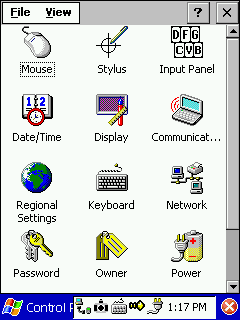 |
| Panel de control en EpodXP |
Ajuste la barra de tareas se puede reducir a la posibilidad de quitar el reloj y se ocultará la barra de tareas. Más tarde, sin embargo, ambos deben tratar de, él "se fue" de nuevo - se necesita para entrar en la franja de milímetro que queda de ella en la pantalla. Panel de control desde la primera mirada golpea la abundancia de los ajustes posibles, pero pronto descubre que no todo el trabajo. Funciona icono de lápiz, que ejecuta la utilidad de calibración de la pantalla (una norma, de trabajo de menú superior). Fecha / hora, por supuesto, le permite establecer la fecha, hora y alarma. Mostrar los controles de las combinaciones de colores estándar (EpodXP de 22). La comunicación empieza el diálogo para configurar la conexión remota. Al hacer clic en Configuración regional nuevamente nos encontramos en la fijación de la fecha y hora. De red - la misma cosa y Comunicación. Contraseña adecuadamente establece la contraseña para activar, Propietario - Información sobre el propietario, el Poder se puede ver el nivel de la batería y ajustar los parámetros de corte. Sistema muestra la memoria de gráficos es completa (lamentablemente sin los números exactos), aquí se puede cambiar entre aplicaciones en ejecución y cerca de ellos. Volumen y sonidos de encendido / apagado "sonajero" y ajusta el volumen de los auriculares. A continuación en la carpeta de Menú Inicio, siga Favoritos (sincronización con su ordenador de sobremesa que no), los documentos, y la más interesante - Programas. Vaya a Inicio> Programas> Accesorios. No es una calculadora de un kit estándar, un software sintetizador MIDI, el cuaderno y la pintura (las dos últimas funciones son las mismas para un programa similar para un PC de sobremesa, salvo que la pintura no puede guardar imágenes en formato JPEG y GIF). EpodXP tiene herramientas integradas para la conexión con las dos PCConnect suministrado con la SE-300, y con Microsoft ActiveSync. Es cierto que personalmente nunca me las arreglé para obtener el SE-300 para conectarse a un PC a través de PCConnect. Con ActiveSync - obras, pero hay un problema con la instalación de programas, como usted tiene que transferir manualmente los programas de un archivo con la extensión *. CBEA en la SE-300 y ejecutarlo allí. Aplicación para la conexión a un PC están en el menú Inicio> Conexiones> Programas. En el menú Inicio> Programas> Multimedia es un reproductor multimedia Microsoft 7.1. En mi opinión, archivos de sonido MP3 mejor que el estándar de reproductor de música. menos grande - para cerrar su cuenta sólo a través de la lista de tareas.
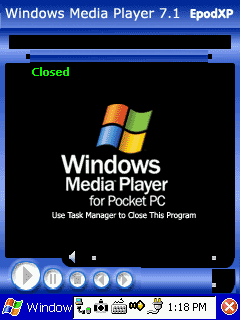 |
| Windows Media Player 7.1 |
El menú ofrece cuatro aplicaciones estándar de PIM, que también se puede utilizar sin necesidad de instalar EpodXP: Calendario, Contactos, Notas y Tareas. Lo único que añadir - un problema técnico con la eliminación gradual de la ventana en EpodXP no se reduce al mínimo. El menú Configuración es las mismas herramientas que se pueden encontrar en el Panel de control, agregar sólo los archivos de backup (copia de seguridad) a una tarjeta de memoria. Mucho más útil en el menú Inicio Utilidades> Programas>. En la carpeta de avanzada para la edición de los archivos del panel de control (se puede quitar roto o iconos duplicados). FlushReg graba la imagen del registro de la tarjeta de memoria. Aquí está una utilidad para la reasignación de botones del sistema (Rocket Button y siete botones de la pantalla para acceder rápidamente a). Muy útil (al menos para escribir este comentario) fue de utilidad CaptCE, lo que hace capturas de pantalla SE-300 (que se colocan en el directorio raíz). Siguiente icono - un muy buen administrador de archivos - GSFinder. Dvuokonny interfaz (como en tu PC): el árbol de la izquierda de los directorios a la derecha de la carpeta actual. capaz de ver los archivos en modo tekstvom y ejecutar archivos ejecutables GSFinder.
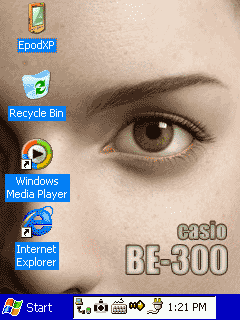 |
| En EpodXP se puede establecer, por ejemplo, que tales |
PalmTweak (Ptweak) puede asociar archivos con extensiones específicas de los programas correspondientes, establecer la fuente del sistema, ajustar la cantidad de teclados virtuales en la lista. Un SipSelector le permite cambiar entre el teclado virtual. Una de las aplicaciones más importantes - tareas. Esta utilidad se necesita para cambiar entre las aplicaciones activas, que están cerradas (para elegir: el actual, todos o todos menos el actual) o "asesinato" de los procesos del sistema. Fondos de cambiar las imágenes que sirven como fondo de escritorio (de manera óptima, si la imagen es el tamaño de 240x320 píxeles). Muy bien hecho de la búsqueda de servicios públicos. Usted puede buscar archivos por nombre, tipo, fecha, tamaño y su contenido.
Problemas
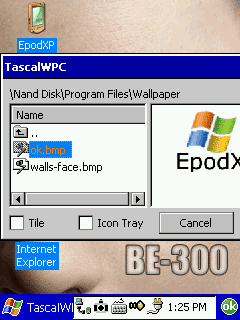 |
| Que tal |
A pesar de toda su belleza y versatilidad, EpodXP, por desgracia, no está exenta de fallas. Aquí están algunos que se producen en los primeros minutos de uso: el problema ya se ha dicho de la sincronización a través de PCConnect, Internet Explorer no se inicia cuando la cirugía estética, casi la mitad de las solicitudes no ha querido minimizar, en la mayoría de botón de diálogo "OK" está fuera de la pantalla, por lo que su la prensa tiene que arrastrar ventanas. Otro problema - la eliminación de los programas instalados. A fin de no lavarse las manos y luego editar el registro para la carpeta de Windows para ejecutar el programa de menu.exe, a continuación, podrás ver menú superior de la norma "kasiynogo" conjunto, que tiene una función correspondiente. Además, a veces simplemente se cuelga EpodXP (especialmente si ejecuta varios programas, entre ellos - Windows Media Player). Tratados con un reinicio.
SQPL
La segunda capa de compensación populares medios mate estándar menú superior. Al descargar muestra de escritorio multifuncional con accesos directos a programas e intercambiables "papel tapiz". Por otra parte, si se pone en la memoria interna SQPL BE-300, se emplea sólo 7 MB, que sin duda es mucho mejor que cuando se instala EpodXP, que "come" unos 12 MB. La memoria está también cargada de SQ es menor.
Instalación
Ponga en su lugar del paquete estándar, y en la parte superior de la misma, por lo que no hay ninguna dificultad en modo seguro y restauración. Simplemente ejecute el archivo setup.exe. A continuación, puede ejecutar de SQPL menú superior, donde (SQPL) "cuelga" como cualquier otra aplicación, o incluso sustituirlo por un menú principal con "ChgShell" de la SQPL archivo. Ese es el verdadero "ChgShell" establecer más complicado. Necesarios en el directorio Nand disco o en una tarjeta de memoria en el directorio Archivos de programa crea una carpeta "ChgShell" y volver a escribir que todos los archivos en los archivos, excepto ChgShell.exe, que se copia en la carpeta Archivos de Nand DiskProgram. A continuación, empezar a utilizar el Administrador de archivos GSFinder (también incluido) en el archivo. Tengo un botón de las etiquetas eran ilegibles, por lo que empíricamente descubrió que necesidad apremiante en la parte inferior izquierda del botón. A continuación, reinicie, después de lo cual la pantalla una vez que cumplir con SQ.
Interfaz
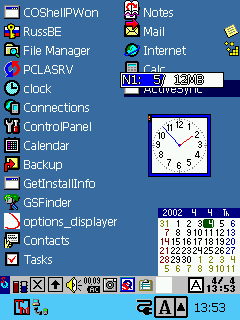 |
| Aspecto SQPL |
SQ pantalla consta de dos partes principales: la "pantalla" con los iconos de los programas y la barra de tareas. Después de la instalación, el escritorio de dos páginas, se puede "volcar" con el botón con una flecha roja en la parte superior de la pantalla. Lo primero que llama la atención - un montón de iconos de los programas.Todas estas etiquetas se almacenan las carpetas del disco NAND \ Archivos de programa \ SC \ 1 (primera página) y el disco NAND \ Archivos de programa \ SC \ 2 (segunda página). En consecuencia, añadiendo o quitando iconos de esta carpeta, se puede regular lo que aparece en el escritorio. También puede crear carpetas "3", "4" y "5" (ya no) y aumentar el número de páginas del escritorio. Además de los enlaces en el escritorio son de reloj (se puede mover y hacer transparente), luz (en caso de tarjetas de memoria son dos de ellos) de espacio libre en memoria Flash y un calendario. Lo que, sin embargo, muy pequeña, por lo demás, ninguna función útil, tales como una oportunidad para presionar el lápiz sobre el número e ir a la lista de tareas a ese número. Calendario, un reloj y un indicador de memoria se puede extraer de la pantalla.
 |
| Eso es conjunto parece SQ |
En la barra de tareas, el primer botón de la izquierda es el menú de opciones, donde exactamente se puede personalizar el escritorio, el volumen, ajuste la configuración utilizando una tarjeta de memoria, cambiar el "papel tapiz". Una gran comodidad - Botón de cierre de la aplicación actual (a la derecha de la barra de tareas). Más a la derecha - un icono de llamada Administrador de tareas, a continuación, un botón de silencio y el indicador de batería. Si lo desea, agregue un botón para crear capturas de pantalla de Call clip de menú (lo necesitan para la edición de texto y le permite virtualmente "empujar" los botones SHIFT, CTRL, ALT, copiar, cortar y pegar texto o un objeto).
Programas
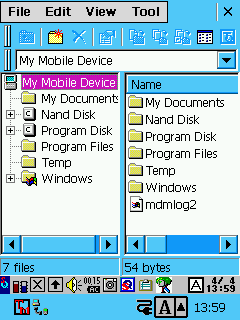 |
| GSFinder |
En realidad sus programas en el SQ casi no - es sólo la cáscara. Otra cosa es que para este depósito hay muchos plug-ins. Lo más importante, por supuesto, el Administrador de archivos GSFinder (véase más arriba). Plug-ins son también un reloj analógico en el escritorio. Además, un archivo con el SQ ya que se refiere al programa para falsificar el menú superior y el Editor del Registro. Sin embargo, hay plugins que permiten utilizar como imágenes de escritorio "papel tapiz" en formato JPEG, o mueva el icono Siguiente Página (mover de un tirón a la página siguiente), con su ubicación predeterminada, en el que reemplaza los iconos de aplicación en la otra esquina del escritorio.
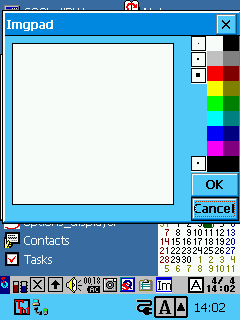 |
Otro programm agradable de un kit - FusenMini. Esta es una utilidad para crear notas. Por otra parte, las notas pueden ser impresas y pintadas: la ficha de la imagen es Imgpad - planshetik color de pequeño por el dibujo. Además, el kit proporciona una herramienta para crear capturas de pantalla. En la SQ se puede obtener y semejanza botón Inicio. Se utiliza para este programm simple menú, un icono que se puede colocar en la barra de tareas. Sus etiquetas están en la carpeta \ Nand disco \ Archivos de programa \ SC \ S (por el camino, no puedes poner accesos directos de archivos, sino carpetas enteras).
Problemas
Todos los problemas causados por la instalación de sólo el SQ no he notado. Todo lo que viene con su obra completa como debería. Las aplicaciones estándar están trabajando sin problemas. El único problema - SQ extraña indica la cantidad de memoria. En lugar de 16 MB de flash interna de disco en la pantalla de 12 MB, pero en vez señaló a los indicadores de la cantidad de tarjetas CF, por el contrario, suele ser mayor que la real.
Total
Es seguro decir que EpodXP y SQPL ofrecer una alternativa decente a la shell estándar de Casio. La innovación más importante - la capacidad de agregar accesos directos en el escritorio. En tanto más conveniente para hacer este trabajo con los programas abiertos, tanto por último sólo se ve más bonito. Cuál elegir - una cuestión de gusto.shell multimedia orientado con una función de reproductor, los archivos de audio, más compleja (y por lo tanto bella) en términos de diseño gráfico - EpodXP. SQPL más fácil de usar, más seguro. Es más conveniente para cerrar la aplicación activa. En general, si usted no siente pena por las máquinas de los recursos (si hay una tarjeta de memoria) es mejor poner EpodXP, como el más "avanzado". Si la tarjeta CF no SQPL mejor lugar - la memoria interna no es más que EpodXP simplemente no caben. PS Cuando el material ya se ha preparado una nueva versión de EpodXP 1.9. Artículo sobre en qué se diferencia de las anteriores versiones, lea los próximos días. Los autores, la traducción: